インストールパッケージは、デフォルトのリポジトリにないUbuntuのdebパッケージをインストールする場合、常に同じ手順に従うわけではありません。しかし、心配しないでください。そのような場合でも、debファイルを手動でダウンロードしてインストールすることでソフトウェアをインストールできます。
このチュートリアルでは、Ubuntuにdebパッケージをインストールするさまざまな方法、問題が発生した場合の対処方法について学び、Ubuntuパッケージ管理で手を動かす方法を知ることができます。
続けて、Ubuntuパッケージ管理についての実演を行います。
前提条件
このチュートリアルは実演形式です。一緒に進める場合は、Ubuntuシステムがセットアップされていることを確認してください。このチュートリアルではUbuntu 20.04を使用していますが、Ubuntuの任意の最新バージョンでも動作します。
Debパッケージのダウンロードとその依存関係のリスト表示
Debパッケージをインストールする前に、最初に目標となるのはdebパッケージをダウンロードすることです。このチュートリアルでは、GoogleからChrome debパッケージをダウンロードします。
この執筆時点では、Google ChromeパッケージはデフォルトのUbuntuリポジトリで利用できません。なぜなら、Google Chromeは実際にはオープンソースプロジェクトではなく、Google所有だからです。しかし心配いりません、このチュートリアルが対応しています。
wgetコマンドを実行して、Chrome debパッケージ(google-chrome-stable_current_amd64.deb)をDownloadsディレクトリにダウンロードして保存します。
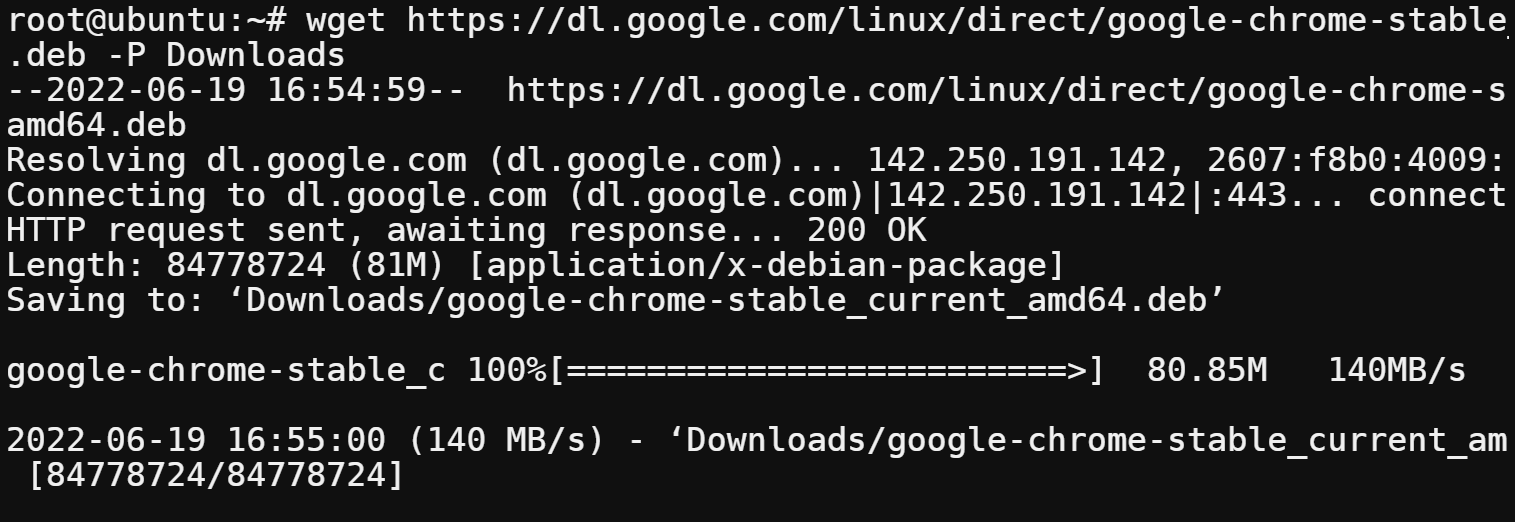
以下のdpkgコマンドを実行して、Chrome deb パッケージ(google-chrome-stable_current_amd64.deb)のすべての依存関係をリストアップします。 -Iオプションは、dpkgコマンドに対象のdebパッケージに関する情報を表示するよう指示します。情報には、バージョン、サイズ、依存関係などが含まれます。
パッケージの依存関係を知ることで、パッケージをインストールする前にすべての依存関係が満たされていることを確認できます。ほとんどのLinuxパッケージには依存関係がありますが、WindowsやAndroidパッケージとは異なります。
以下の出力の依存関係セクションに焦点を当ててください。これには、Chrome deb パッケージのすべての依存関係がリストされています。この情報は、システムにインストールされるものを制御するのに役立ちます。
いくつかが認識できない場合は、おそらくシステムにすでにインストールされている他のパッケージによって満たされています。このチュートリアルの後半で、不足している依存関係の扱い方を学びます。
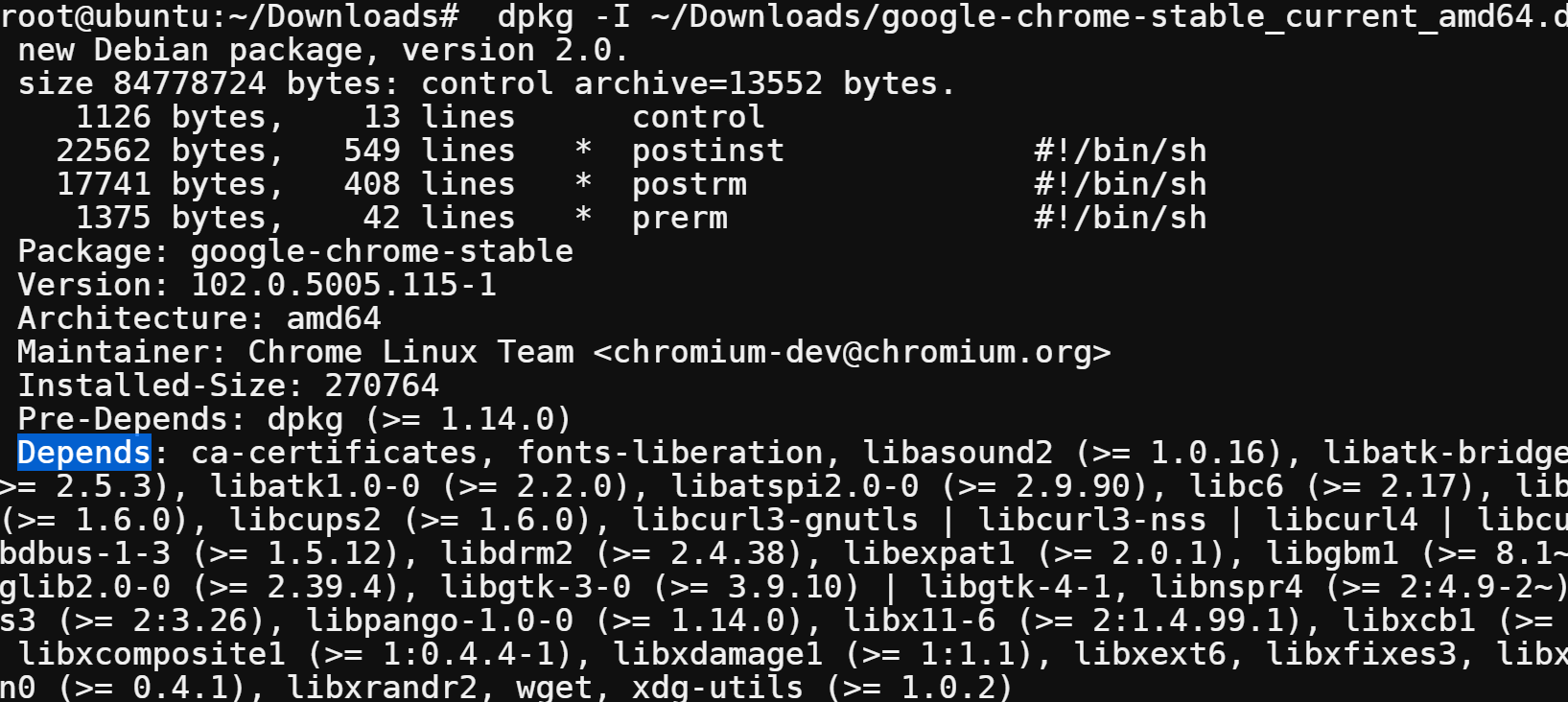
デフォルトのUbuntuリポジトリにない他のソフトウェアをインストールする場合も、このプロセスを使用できることに注意してください。
Deb パッケージからすべてのファイルを抽出する
debファイルをインストールすると、主にパッケージ内のすべてのファイルがシステムの適切な場所に抽出およびコピーされます。このチュートリアルでは、Chrome deb パッケージ内のすべてのファイルをカスタムの場所に抽出します。
次のコマンドを実行して、Chrome debパッケージ(google-chrome-stable_current_amd64.deb)の内容をインストールせずにchromeディレクトリに抽出します。
このコマンドは出力を提供しませんが、インストールプロセスの”ドライラン”と考えることができます。
ファイルマネージャーを開き、chromeディレクトリに移動し、Chrome debパッケージをインストールした後のシステムに保存されているすべてのファイルを確認できます。
以下に、抽出されたディレクトリに多くのファイルがあることがわかります。ほとんどのファイルは構成ファイル、シェルスクリプト、およびHTMLファイルです。
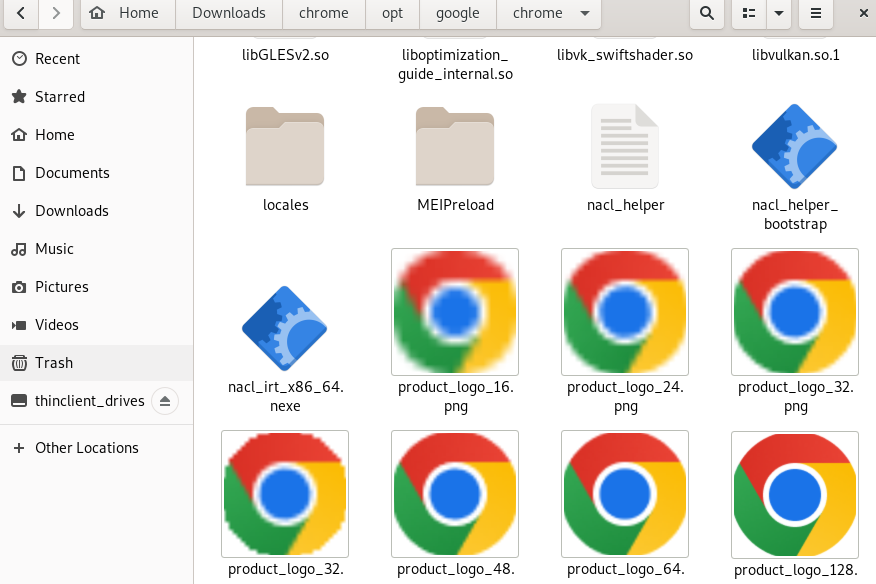
GUIを使用してDebパッケージをインストールする
パッケージをインストールする際にGUIをクリックするのが好きな場合、最適なオプションはUbuntuソフトウェアセンターです。 Ubuntuソフトウェアセンターは廃止されていますが、このプログラムはAPT/dpkgパッケージ管理システムの高レベルGUIを備えたリポジトリを管理するために作成されました。
Software Centerを使用してdebパッケージをインストールするには:
1. ファイルマネージャーで、Chrome debパッケージを保存した場所に移動します。
2. Chrome debパッケージを右クリックし、「ソフトウェアインストールで開く」を選択して、パッケージをSoftware Centerで開きます。
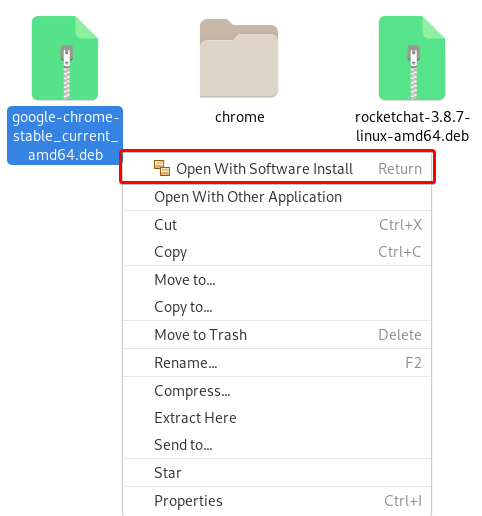
3. Software Centerが開いたら、インストールボタン(左上)をクリックして、システムにGoogle Chromeをインストールします。
インストールには、パッケージのサイズとコンピューターの速度に応じて数分かかる場合があります。
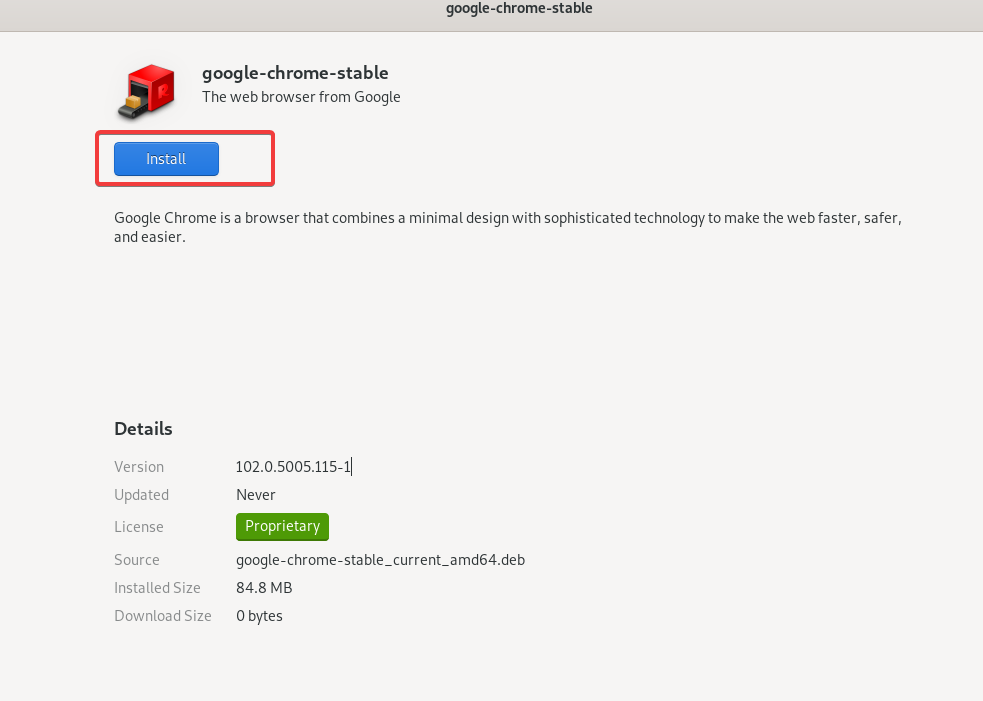
最後に、スーパーキー(またはWindowsキー)を押し、Chromeを検索して、Google Chromeをクリックしてアプリケーションを開きます。
この手順は、このチュートリアルでChrome debパッケージをインストールする方法に関わらず、Google Chromeを開く際に適用されます。
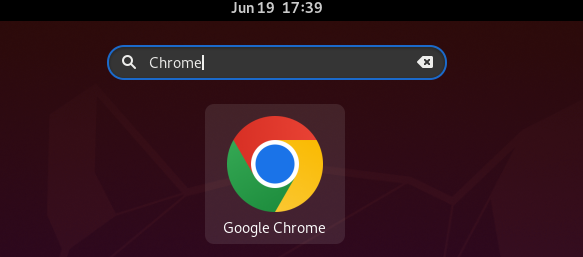
ターミナルを介してDebパッケージをインストール
GUIでパッケージをインストールするのは苦手ですか? コマンドライン環境で作業するのが得意な場合は、代わりにターミナルを使用してdebパッケージをインストールします。
ターミナルでコマンドを実行してdebパッケージをインストールするさまざまな方法があります。 このチュートリアルでは、最も人気のある2つ、dpkgおよびaptで作業します。 しかし、まずはdpkgコマンドを使用してChrome debパッケージをインストールします。
以下は、Chrome debパッケージ(google-chrome-stable_current_amd64.deb)をインストールするためのdpkgコマンドです。 dpkgコマンドは大文字と小文字を区別するため、-iオプションは小文字である必要があります。
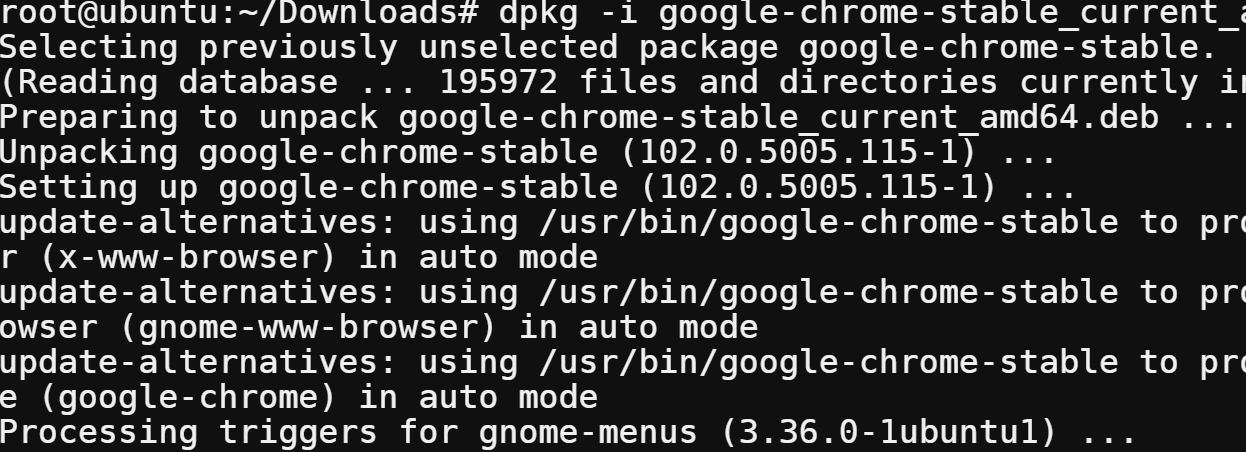
aptコマンドは、追加の機能を提供するdpkgコマンドのラッパーであり、インストールされたパッケージの更新、依存関係の解決などを行います。
これで、apt installコマンドを実行して、現在のディレクトリ(./)からChrome debパッケージをインストールします。
aptコマンドは、Debianベースのシステムでパッケージを操作するための強力なコマンドラインツールです。 このツールは依存関係の混在を自動的に処理するため、APTはdebパッケージをインストールするのに理想的です。
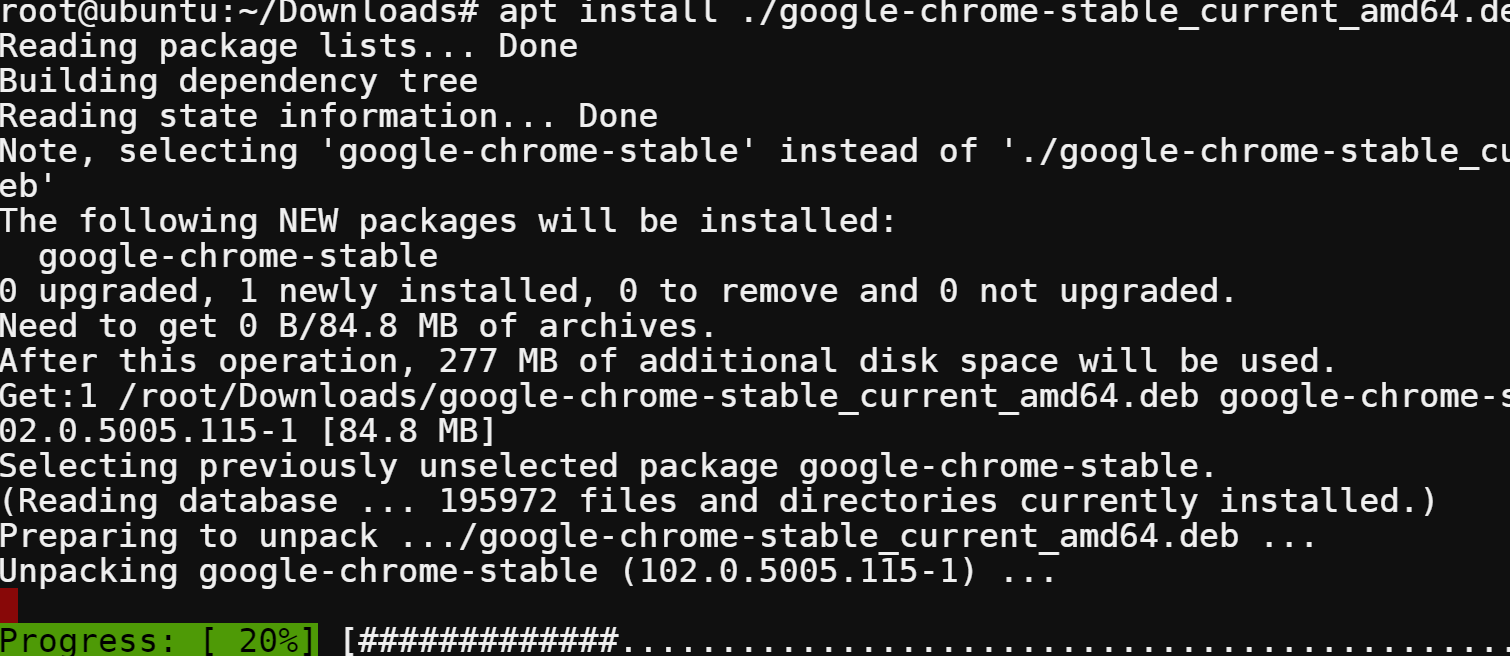
修复未满足的依赖关系错误
到目前为止,您已经看到了许多通过推送的deb软件包的安装方法。但是,如果在安装过程中出现错误,显示依赖问题 – 保留配置,该怎么办呢?
通常在尝试安装具有未满足依赖关系的deb软件包时,会发生依赖问题错误。要解决此错误,您必须首先安装deb软件包安装所需的软件包,以使其正常工作。
如果软件开发人员没有在deb软件包中包含所有依赖关系,或者deb软件包太旧,依赖项已经更新,就会发生依赖问题。
要了解如何解决依赖问题:
1. 运行以下wget命令,将MySQL Workbench软件包下载到Downloads目录中。
2. 然后,运行以下dpkg命令以安装(-i) MySQL Workbench软件包。
运行命令后,您将收到以下依赖问题 – 保留配置的错误消息。
在下面的输出中,有一些软件包您必须先安装,然后才能在系统上重试安装MySQL Workbench软件包。
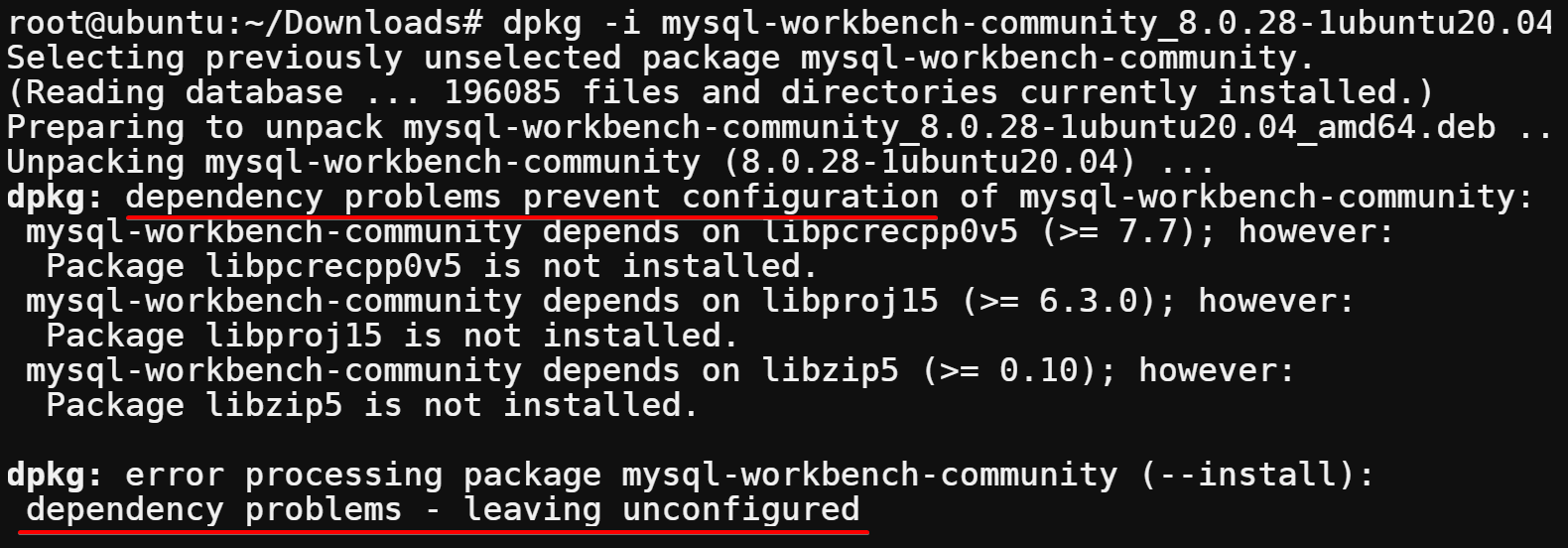
3. 现在,运行以下apt命令,带有-f选项以修复破损的依赖关系。
确保在尝试安装具有未满足依赖关系的deb软件包后立即运行此命令。
如下所示,该命令试图修复所有破损并安装所有缺少的依赖项。
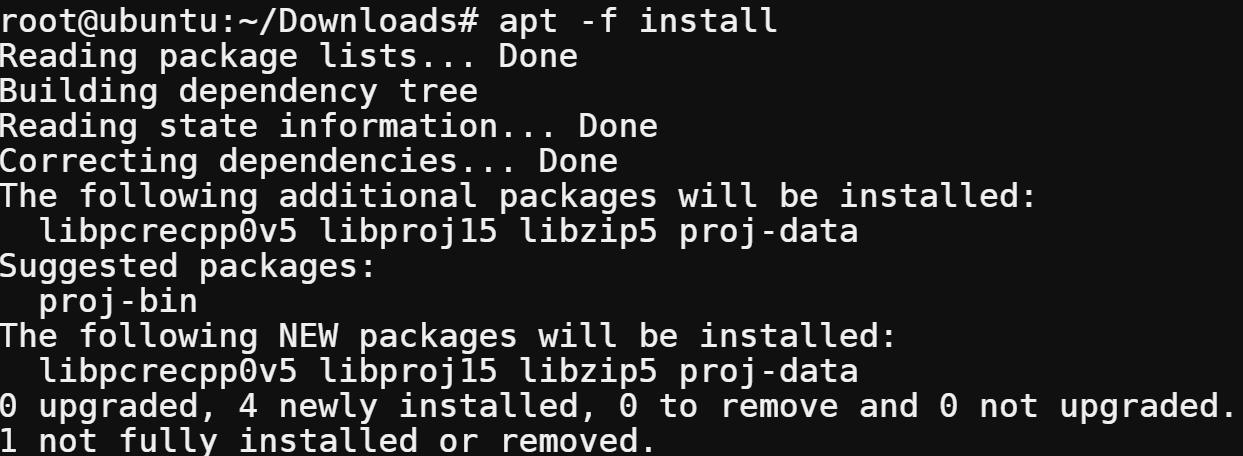
4. 最后,重新运行以下dpkg命令,以安装(-i) MySQL Workbench软件包。
この時点では、必要な依存関係がすべて事前にインストールされているため、インストールはスムーズに進行することがわかります。
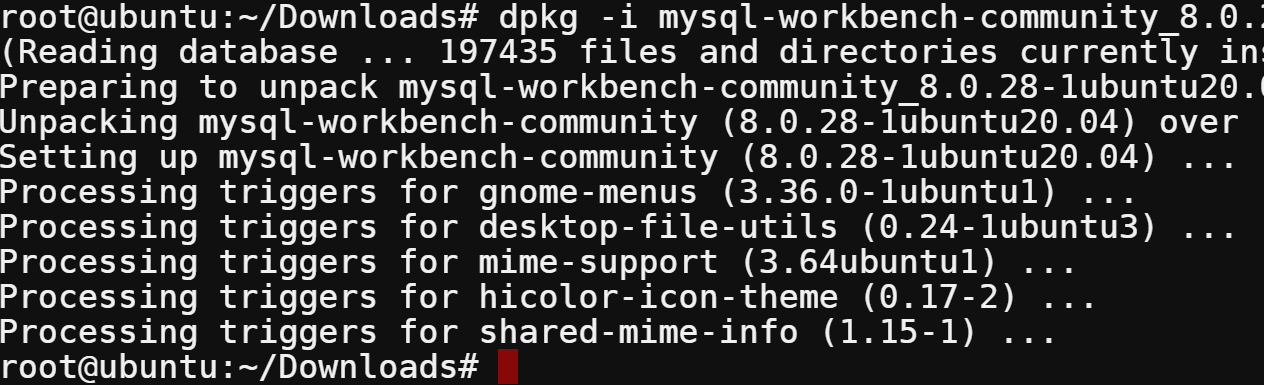
結論
このチュートリアルでは、UbuntuでdebパッケージをGUIとターミナルを使用して手動でインストールする多くの方法を見てきました。この時点で、依存関係の問題が発生した場合でも、すでにその解決方法を知っているため、安心してdebパッケージをインストールできるでしょう。
しかし、ここで止まらないでください。なぜなら、RHELベースのシステムで.rpmファイルを使用してソフトウェアをインストールする方法を学ぶのはどうでしょうか?両方のパッケージ形式を学ぶことで、必要なソフトウェアを任意のLinuxシステムにインストールできるようにスキルを向上させることができます。
Source:
https://adamtheautomator.com/install-deb-packages-on-ubuntu/













